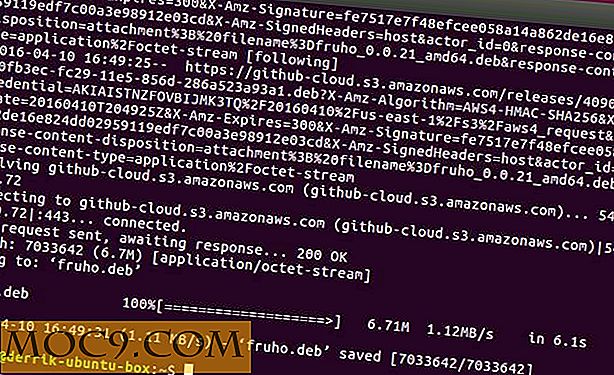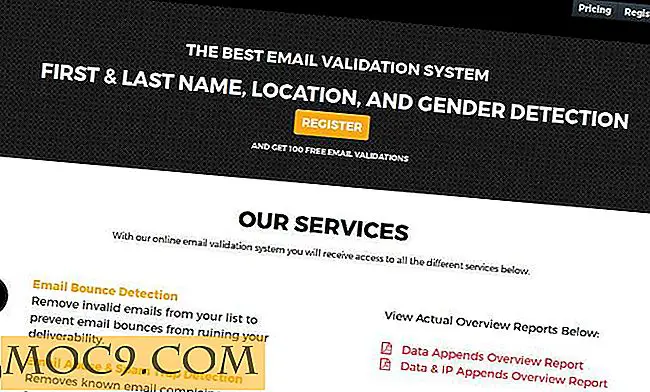Πώς να κλειδώσετε τις σημειώσεις στο Mac σας
Με το iOS 9.3 της Apple στο iPhone και το OS X 10.11.4 στο Mac σας, έχετε τώρα τη δυνατότητα να κλειδώνετε τις σημειώσεις που δημιουργούνται στην εφαρμογή Notes στις συσκευές σας. Η λειτουργία σάς επιτρέπει να προστατεύετε με κωδικό πρόσβασης τις σημειώσεις στις οποίες δεν θέλετε να έχει κανείς πρόσβαση.
Ρυθμίζοντας έναν κωδικό πρόσβασης για τις σημειώσεις σας, τους προστατεύετε από τους ανθρώπους που σας κατασκοπεύουν. Μόλις μια σημείωση έχει προστατευθεί με κωδικό πρόσβασης, θα σας ζητήσει να εισαγάγετε τον κωδικό πρόσβασης κάθε φορά που προσπαθείτε να την ανοίξετε.
Δείτε πώς μπορείτε να κλείσετε σημειώσεις στο Mac σας.
Κλείδωμα σημειώσεων σε Mac
1. Εκκινήστε την εφαρμογή Σημειώσεις κάνοντας κλικ στο Launchpad στην αποβάθρα σας και αναζητώντας και κάνοντας κλικ στις Σημειώσεις.

2. Όταν ξεκινά η λειτουργία Notes, επιλέξτε τη σημείωση που θέλετε να κλειδώσετε με έναν κωδικό πρόσβασης κάνοντας κλικ σε αυτήν.
Όταν έχετε επιλέξει τη σημείωση, κάντε κλικ στο εικονίδιο κλειδώματος στην κορυφή της εφαρμογής και επιλέξτε "Κλείδωμα αυτής της σημείωσης" για να κλειδώσετε την επιλεγμένη σημείωση.

3. Μπορείτε επίσης να κλειδώσετε μια σημείωση τραβώντας το μενού "Αρχείο" στην εφαρμογή και επιλέγοντας την επιλογή "Κλείδωμα της σημείωσης".

4. Στην παρακάτω οθόνη θα σας ζητηθεί να εισαγάγετε τον κωδικό πρόσβασης που θέλετε να χρησιμοποιήσετε για να κλειδώσετε τις σημειώσεις. Εισαγάγετε τον κωδικό πρόσβασης που προτιμάτε και στα δύο πλαίσια, στη συνέχεια πληκτρολογήστε μια υπόδειξη για τον κωδικό πρόσβασης και στη συνέχεια κάντε κλικ στο "Set Password" για να ορίσετε τον κωδικό πρόσβασης.

5. Οι σημειώσεις σας είναι πλέον κλειδωμένες και την επόμενη φορά που θα ανοίξετε μια σημείωση, θα δείτε την ακόλουθη οθόνη που σας ζητά να εισαγάγετε τον κωδικό πρόσβασης για να αποκτήσετε πρόσβαση στο περιεχόμενο της σημείωσης.

Ξεκλείδωμα των σημειώσεων στην εφαρμογή "Σημειώσεις"
Αν δεν θέλετε πλέον να παραμένουν κλειδωμένες οι σημειώσεις σας, μπορείτε να τις ξεκλειδώσετε χρησιμοποιώντας την ίδια εφαρμογή Notes.
1. Εκκινήστε την εφαρμογή Notes από το Launchpad στο Mac σας.
2. Ανοίξτε τη Σημείωση που είναι αυτή τη στιγμή κλειδωμένη που θέλετε να ξεκλειδώσετε. Θα χρειαστεί να εισαγάγετε τον κωδικό πρόσβασης.
3. Όταν ανοίξει η σημείωση, κάντε κλικ στο εικονίδιο κλειδώματος στην κορυφή και επιλέξτε "Remove Lock" για να ξεκλειδώσετε τη σημείωση.

4. Μόλις επιλέξετε "Remove Lock" στο παραπάνω βήμα, η κλειδωμένη σημείωση θα ξεκλειδωθεί αμέσως και θα είναι διαθέσιμη για πρόσβαση σε οποιονδήποτε μπορεί να χρησιμοποιήσει το Mac σας.
Αλλαγή του κωδικού κλειδώματος στην εφαρμογή Σημειώσεις
Εάν θέλετε να αλλάξετε τον κωδικό πρόσβασης που σας επιτρέπει να αποκτήσετε πρόσβαση στις κλειδωμένες σημειώσεις, μπορείτε να το κάνετε χρησιμοποιώντας τα παρακάτω βήματα.
1. Εκκινήστε την εφαρμογή Notes στον Mac σας.
2. Κάντε κλικ στο μενού "Σημειώσεις" στην κορυφή και επιλέξτε "Αλλαγή κωδικού πρόσβασης ..."

3. Στην παρακάτω οθόνη, εισαγάγετε τον παλιό κωδικό πρόσβασης, τον νέο κωδικό πρόσβασής σας και τον υπαινιγμό για τον κωδικό πρόσβασης και στη συνέχεια κάντε κλικ στο "Αλλαγή κωδικού πρόσβασης".

συμπέρασμα
Εάν ανησυχείτε για την εμπιστευτικότητα των σημειώσεων στο Mac σας, ο παραπάνω οδηγός πρέπει να σας βοηθήσει να κλειδώσετε τις σημειώσεις σας με έναν κωδικό πρόσβασης, ώστε να είναι προσβάσιμες μόνο σε εσάς.